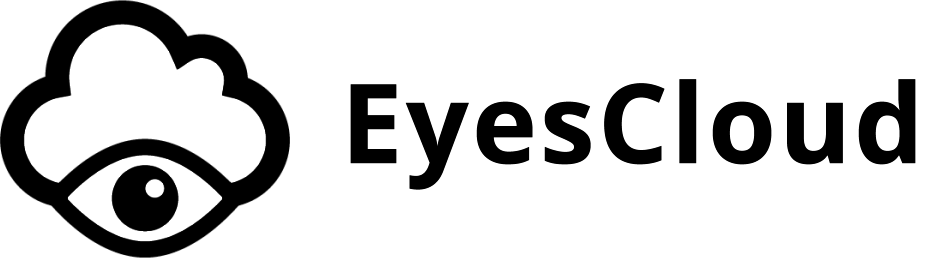Scarica il nuovo applicativo EyesCloud
Scopri le nuove funzionalità, l’incredibile facilità di navigazione e a semplicità con cui puoi gestire le tue SmartCard. Abbiamo progettato un nuovo applicativo, grazie ai suggerimenti degli oltre 250 ottici che oggi utilizzano EyesCard.
Fai il Download dell’applicativo, dei nuovi driver del lettore e dell’applicativo di supporto remoto ed entra nel Cloud di EyesCloud.
Versioni Sofware
- EyesCloud: versione 1.0.0.1
- Driver lettore: versione 8.52
- Teamviewer: versione 10
EyesCloud
Scarica subito l’ultima versione di Eyescloud, installalo e comincia ad utilizzarlo!Scoprirai un nuovo modo veloce e facile di gestire il tuo database clienti e le loro card.
Driver Lettore
Per poter utilizzare Eyescloud occorre scaricare il driver del lettore. Dopo averlo installato sul tuo computer, potrai leggere le card già in tuo possesso ed inizializzare nuove card.Supporto Remoto
Noi siamo a disposizione per l’assistenza da remoto. Per poter accedere al tuo computer e procedere con l’assistenza, basta scaricare qui il programma per l’accesso remoto.1. DOWNLOAD EYESCLOUD
Scarica il software EyesCloud cliccando la voce di menu DOWNLOAD in alto a destra.
Per installare l’applicativo è necessario scaricare sia il software EyesCloud, sia il driver per il lettore di smart card. Clicca sui pulsanti DOWNLOAD dei due box azzurri qui sopra, denominati “EyesCloud” e “Driver Lettore”. Selezionate la voce “Salva con nome” per salvare i due file sul vostro computer. Vi suggeriamo di salvarli sul DESKTOP del vostro computer.
2. INSTALLARE L’APPLICATIVO EYESCLOUD
E’ possibile che il vostro computer vi chieda, dato che il software è stato scaricato da internet, un nuovo consenso prima dell’installazione. Cliccate su “Sì”.
Nella finestra di Benvenuto del programma, cliccate il tasto “Avanti” e, quando arrivate alla schermata “Selezione processi addizionali”, spuntate il check accanto alla voce “Crea un’icona sul desktop”. Proseguite cliccando sul tasto “Avanti”.
Effettuata l’installazione, si avvierà il programma.
Nella schermata di accesso, in basso a destra, comparirà la scritta “NO CardReader Connected”, perché non è ancora stato installato il driver del lettore.
3. INSTALLARE IL DRIVER DEL LETTORE
Fate doppio click su quello denominato “SCR_V8.52” e successivamente su “Setup_UL”.
E’ possibile che il vostro computer vi chieda, dato che il software è stato scaricato da internet, un nuovo consenso prima dell’installazione. Cliccate su “Sì”.
Nella schermata di installazione, cliccate sempre su “Next” e quindi su “Install” e “Finish”.
Alla fine di questa operazione occorre riavviare il computer.
Dopo il riavvio, l’installazione sarà completata e cliccando sull’icona di EyesCloud sul desktop potrete accedere al programma e utilizzarlo insieme al lettore di smart card.
4. PRIMO ACCESSO
Nella schermata “Registrazione”, inserite la vostra e-mail e premete il pulsante “Invia il codice di attivazione”.
Il codice viene inviato alla e-mail inserita nel passaggio precedente. L’operazione potrebbe impiegare alcuni minuti. Nel caso in cui non vi dovesse arrivare la e-mail, verificate la correttezza dell’indirizzo fornito oppure controllate la casella spam.
Una volta ricevuto il codice di attivazione, inseritelo nel campo “codice di attivazione” e poi proseguite inserendo una password a vostra scelta. Salvate e continuate.
5. REGISTRAZIONE
Se disponete di un archivio clienti/card, potete procedere con l’importazione di questi dati.
L’importazione potrebbe richiedere qualche minuto, a seconda della quantità di smart card create. La procedura di importazione non deve essere interrotta in alcun modo.
Alla fine dell’operazione, in una schermata riassuntiva (punto 4. Resoconto), viene visualizzato il risultato dell’importazione.
Cliccando sul pulsante “Fine importazione”, si apre la pagina principale di EyesCloud, da cui è possibile accedere ai diversi servizi.